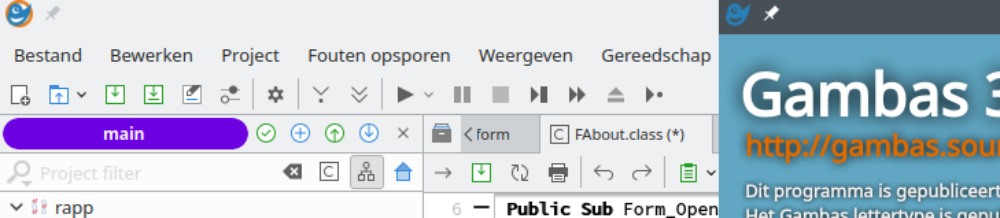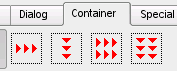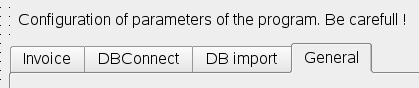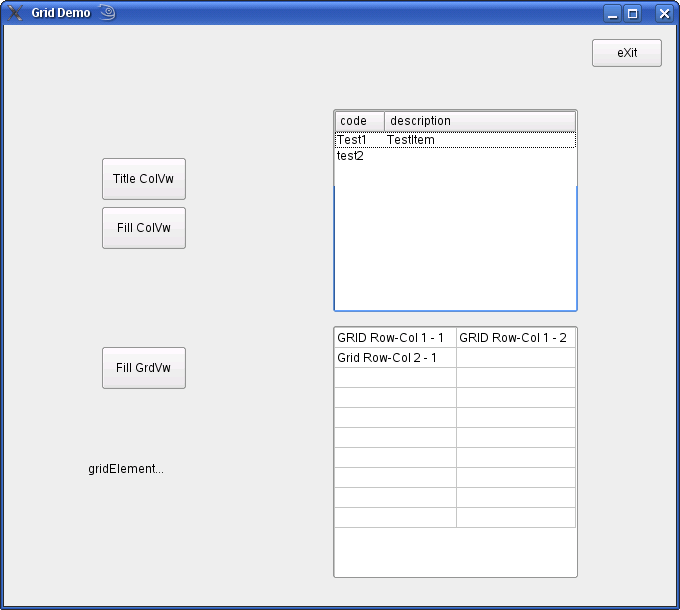Om tijd vast te leggen op het moment zelf: Now() geeft de huidige datum+tijd. Bekijk:
DEBUG Now()
Toekennen aan een variabele:
PRIVATE dStartuptime AS Date
dStartuptime = Now()
DEBUG Format$(dStartuptime, “hh:nn:ss”)
De debug regelt toont de variabele weergegeven in opgegeven patroon, waarbij “n” staat voor minuten (omdat de m al staat voor maand in het dagpatroon: yy-mm-dd).
Rekenen met tijd of opgeslagen tijd gaat niet zo:
DEBUG Now() – dStartuptime
Dat geeft immers ofwel direct 0, ofwel na acht seconden 9.055575355887E-5 en waarschijnlijk wil je een leesbaar getal, als een aantal minuten.
Hiervoor gebruik je de functie DateDiff met parameters oude tijd, nieuwe tijd, gecombineerd met uitvoerpatroon:
DEBUG DateDiff(dStartuptime, Now(), gb.Minute)
DEBUG DateDiff(dStartuptime, Now(), gb.Minute)
DEBUG DateDiff(dStartuptime, Now(), gb.Minute)
Bij start is het resultaat:
0
0
0
Na 8 seconden is het resultaat:
8
0
0
En na 121 seconden is het:
121
2
0
Dus je hoeft niet zelf (het aantal minuten x 60 ) plus de seconden te doen; de seconden tellen door en kunnen gebruikt worden, of als je slechts de nauwkeurigheid van minuten nodig hebt kan je rechtstreeks met minuten werken.
Na meer dan een hele dag wordt het, uitgedrukt in gb.Minute, gb.Hour, gb.Day:
1547
25
2
De eerste twee, minuten in uren:
Van minuten naar uren: 1547/60 is 25.7833.. dus de uren worden “afgekapt”
Maar de laatste in “dagen” telt een begonnen dag als een dag: hoewel het maar goed 25 uren zijn wordt 2 dagen aangegeven!